

作者: Gina Barrow, 最新更新: 2021年12月14日
寻找更稳定的 iOS 版本现在很容易,您可以安装 IPSW 文件并将其解压缩到您的 iPhone。 无论您是要升级还是降级您的 iPhone,现在都可以借助现成的 IPSW 文件轻松访问它。 在本文中,您将了解 如何在没有 iTunes 的情况下安装 IPSW.
Apple 以其复杂的安全性而闻名,而这一功能正是让用户更喜欢它们的原因。 通过其操作系统非常具有挑战性,因为它是闭源的。 然而,当谈到 iOS降级 或更新,它使 iOS 用户可以选择他们想要在他们的 iPhone 上应用的版本。
使用 iTunes,回滚到以前的 iOS 版本很简单。 如果您经常恢复 iPhone,您可能使用过 IPSW 文件。 但是,除了使用 iTunes 之外,您还能将它安装在 iPhone 上吗?在下面的下一部分中了解如何操作。
第 1 部分。 什么是 IPSW 文件,在哪里可以找到,以及如何打开它?第 2 部分。如何在没有 iTunes 的情况下安装 IPSW 文件(支持 iOS 15)部分3。 概要
在谈论如何在没有 iTunes 的情况下安装 IPSW 之前,我们应该多了解一下 IPSW 本身。
IPSW 是用于实现 Apple 设备升级的文件扩展名 (.IPSW)。 使用此文件,Apple 可以在 iOS 更新中应用新功能、软件修复、写入安全问题、添加新更改和其他亮点。
您可以轻松识别它,因为扩展名以 .IPSW 结尾,并且仅在 iTunes 或 IPSW 下载站点上可用。

许多用户询问从哪里获取 IPSW 文件以便他们恢复他们的 iPhone。 任何时候您恢复或更新您的 iDevice 时,您都会获得 IPSW 文件 iTunes的. 当您单击 iTunes 中的恢复按钮时,IPSW 文件会自动下载到您的计算机。 查看在计算机上导航的位置以找到 IPSW 文件:
在你的Mac上,IPSW 文件的默认位置是:~/Library/iTunes/iPhone Software Updates
这与所有 Mac 版本中使用的文件夹相同,包括 Catalina、Sierra、Big Sur、Mojave、El Capitan、Mac OS X 等。
另一方面,对于 Windows 用户,您可以在不同的位置找到 IPSW 文件,具体取决于您使用的 Windows 版本。
对于 Windows 10 及更高版本:
C:\Users\Username\AppData\Local\Packages\AppleInc.iTunes_nzyj5cx40ttqa\LocalCache\Roaming\Apple Computer\iTunes\iPhone 软件更新
如果您使用的是Windows 8: \用户\用户名\AppData\Roaming\Apple Computer\iTunes\
对于使用 Vista 和 Windows 7 的用户:用户\用户名\AppData\Roaming\Apple Computer\iTunes\iPhone 软件更新
请注意:对于 Win 8 和 10 用户,您可能需要在目录文件夹中进一步查找 IPSW 文件。
或者,如果您正在寻找要回滚到的特定 iOS 版本,有些网站可以免费为您提供 IPSW 文件。
如何打开 .IPSW 文件?只要您使用 iTunes,打开此文件也非常简单。 您只需双击已下载的 IPSW 文件即可通过 iTunes 打开它。 打开此文件的另一种方法是在 Windows 上按住 Shift 键或在 Mac 上使用 Option 键,然后单击 iTunes 中的恢复按钮。 这是为了强制打开您要在 iTunes 中使用的 IPSW 文件。 通过这样做,它会要求您选择要安装的 IPSW 文件。 如果更新未在 iTunes 中推送通过,您可以删除 IPSW 文件以强制 iTunes 下载新文件。 但是,如果此方法不起作用,请转到下一部分,即在没有 iTunes 的情况下安装 IPSW 文件。
如何在没有 iTunes 的情况下安装 IPSW 文件? 您可以使用许多程序,但是,大多数程序使用起来很复杂。 您可以使用许多第三方和非免费软件来安装 IPSW 文件,而无需 iTunes。
iOS系统恢复
修复各种iOS系统问题,如恢复模式,DFU模式,启动时的白屏循环等。
通过白色Apple徽标,黑屏,蓝屏,红屏将您的iOS设备恢复正常。
只修复你的iOS正常,完全没有数据丢失。
修复iTunes错误3600,错误9,错误14和各种iPhone错误代码
取消冻结您的iPhone,iPad和iPod touch。
免费下载
免费下载

您可以使用的最有效的软件之一是 FoneDog iOS系统恢复. 此工具支持所有 iDevices,包括 iPhone、iPad 和 iPod Touch。 它可以帮助您使用两个系统恢复选项将操作系统修复到正常状态: 标准 和 高级.
安装 IPSW 文件将彻底清除您的数据,这就是创建备份非常重要的原因。 使用 FoneDog iOS 系统恢复,您可以在不丢失数据的情况下恢复您的 iPhone。
它的界面简单明了。 FoneDog iOS 系统恢复采用分步过程,以便初学者可以方便地使用该软件。
如果您想使用 FoneDog iOS 系统恢复,请按照以下指南进行操作:
首先,您需要在计算机上下载并安装软件 FoneDog iOS System Recovery。 该软件将通过演练过程很快被提取和安装。
软件启动后,选择 iOS系统恢复 在主菜单上,然后使用 USB 电缆将 iPhone 连接到计算机。 点击开始继续
在下一个屏幕上,系统将提示您查看和下载最兼容的 固件 您可以在 iPhone 上使用的版本。 您可以使用列表中的给定固件,也可以导入新固件。 如果要导入,首先需要下载一个 IPSW文件.
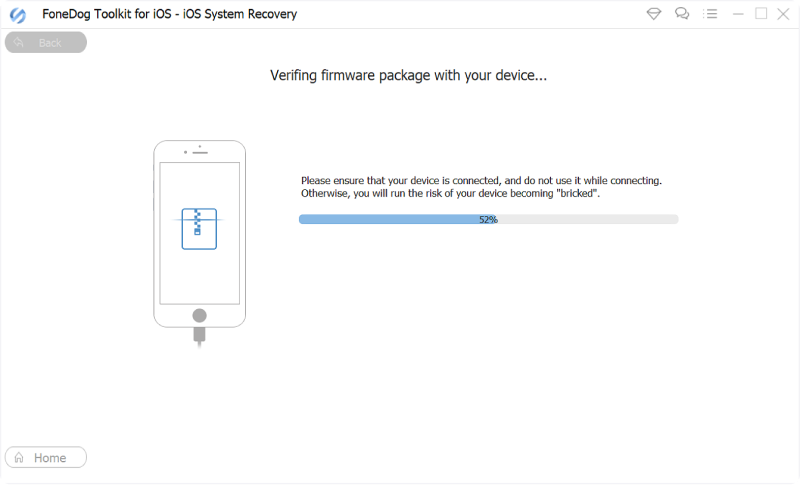
否则,您可以简单地使用 FoneDog iOS 系统恢复提供的可用固件。 只需单击“下载”按钮即可提取文件。
FoneDog iOS 系统恢复将提取 IPWS 文件以恢复设备上的 iOS 固件。 此过程可能需要一段时间,因此最好不要在此过程仍在进行时使用或断开手机的连接。 您还将收到有关恢复状态的通知。

FoneDog iOS 系统恢复使在没有 iTunes 的情况下安装 IPSW 变得更加容易。 您不需要经历任何复杂和具有挑战性的方法。 只需几个步骤,您就可以在完全不同的 iOS 版本上使用您的 iPhone。
人们可能想要将他们的 iPhone 恢复到不同的 iOS 固件的原因可能有很多。 这可能是由于升级错误、越狱、软件故障,或者您只想回滚到更稳定的 iOS 版本。
无论您的原因是什么,您都可以通过在您的设备上安装 IPSW 文件来更新或降级您的 iOS。 但是,您可以做到的唯一方法是使用 iTunes。 iTunes 包含与您的设备兼容的当前或以前的 iOS 版本。 它会自动下载 IPSW 文件,您也可以添加一个新文件。
但是,安装 IPSW 文件会清除 iPhone 中的所有重要内容。 因此,如果您正在寻找替代方案 如何安装 练习 没有 iTunes 的 IPSW 文件,您可以下载 FoneDog iOS 系统恢复。 此工具消除了您在恢复 iPhone 时的所有恐惧。 它通过为您的特定 iDevice 提供可用和兼容的固件来安全地恢复您的设备。 FoneDog iOS系统恢复 甚至支持最新的iOS 15!
人们也读故障排除 101:如何在更新或恢复 iPhone 时修复 iTunes 中的错误如何修复iPad已禁用连接到iTunes
发表评论
评论
热门文章
/
有趣乏味
/
简单困难
谢谢! 这是您的选择:
Excellent
评分: 4.6 / 5 (基于 83 评级)